Veebikaamera sätete haldamine opsüsteemis Windows 11
Microsoft Windows 11 Kangelane / / August 12, 2022

Viimati värskendatud

Kui kasutate arvutis veebikaamerat, on selle haldamiseks võimalusi. Niisiis, siin on, kuidas hallata veebikaamera sätteid Windows 11-s.
Kui kasutate oma veebikaamerat Windows 11-s palju, tuleb arvestada mitmete erinevate sätetega. Näiteks kui kasutate seda Suumi, WhatsApp, või Skype, võiksite heledust ja kontrasti reguleerida.
Siiski väärib märkimist, et saadaolevate seadete arv on veebikaamerate lõikes erinev. Näiteks on mõnel kaameral kõrge dünaamiline ulatus (HDR) või silmsidefunktsioon, mis võimaldab süsteemil projitseerida teie nägu nii, nagu vaataksite otse kaamerasse.
Muud funktsioonid, mida tuleks arvestada, on privaatsus ja turvalisus, mis lubab või keelab juurdepääsu kaamerale. Nii et siin näitame, kuidas hallata veebikaamera sätteid Windows 11-s.
Veebikaamera sätete haldamine opsüsteemis Windows 11
Saadaolevate sätete väljaselgitamiseks ühendage oma veebikaamera Windows 11 arvutiga ja minge sisse Seaded.
Kaamera sätete haldamiseks operatsioonisüsteemis Windows 11 toimige järgmiselt.
- Klõpsake nuppu Alusta nuppu või vajutage nuppu Windowsi võti. Pärast seda valige Seaded menüüst.
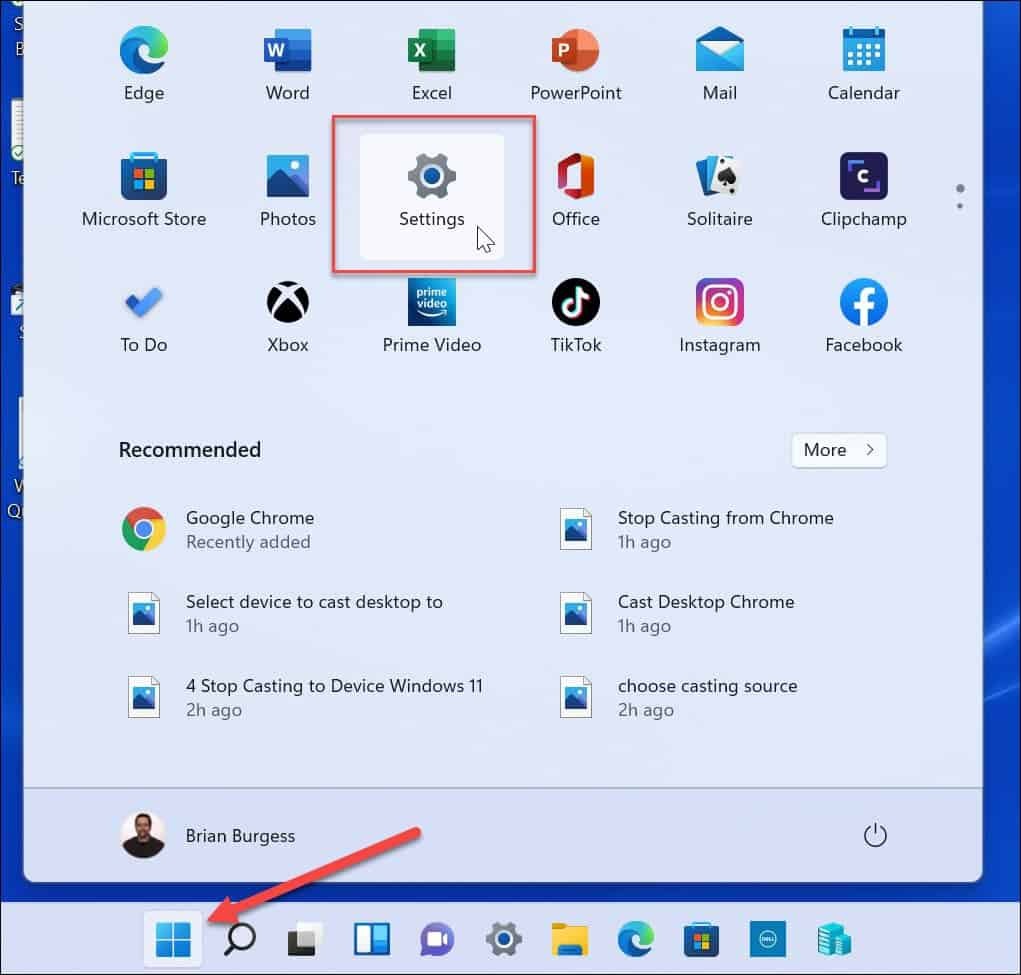
- Kui Seaded leht avaneb, klõpsake Bluetooth ja seadmed vasakult küljelt.
- Alates Bluetooth ja seadmed ekraanil klõpsake nuppu Kaamerad valik paremal.
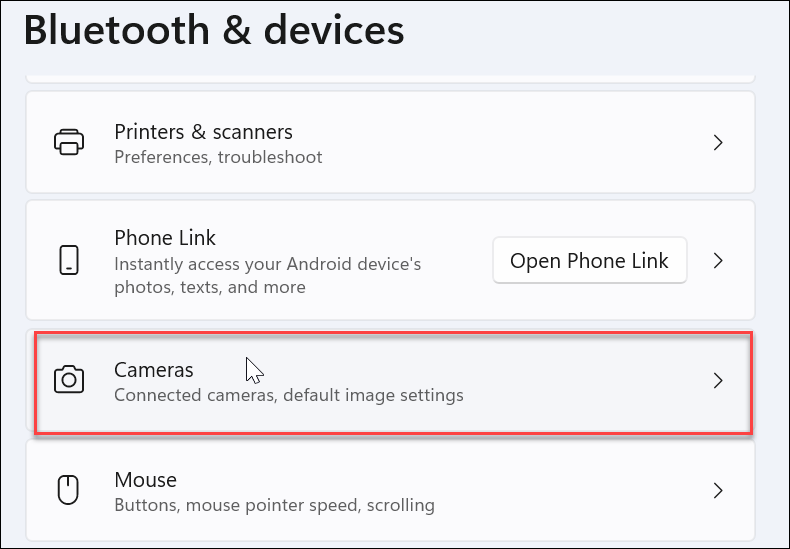
- Klõpsake jaotises Ühendatud kaamerad arvutisse installitud veebikaamerat.
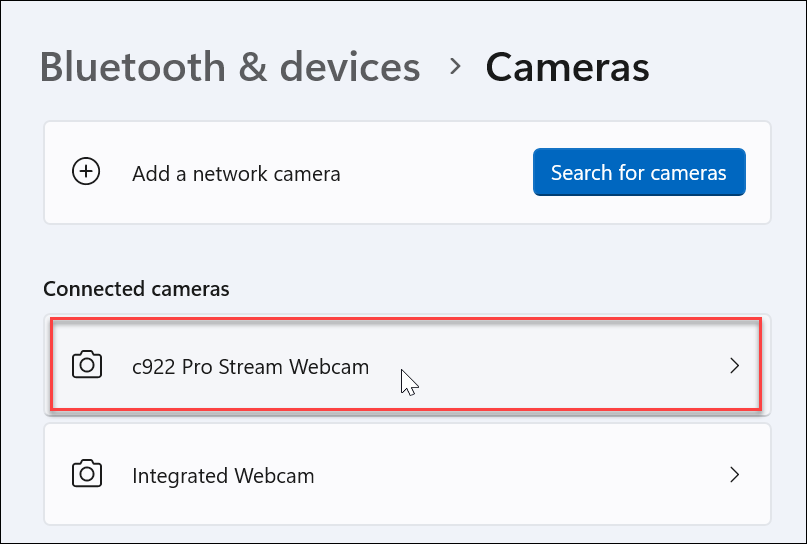
- Nüüd peaksite nägema oma pilti veebikaamerast Seaded osa.
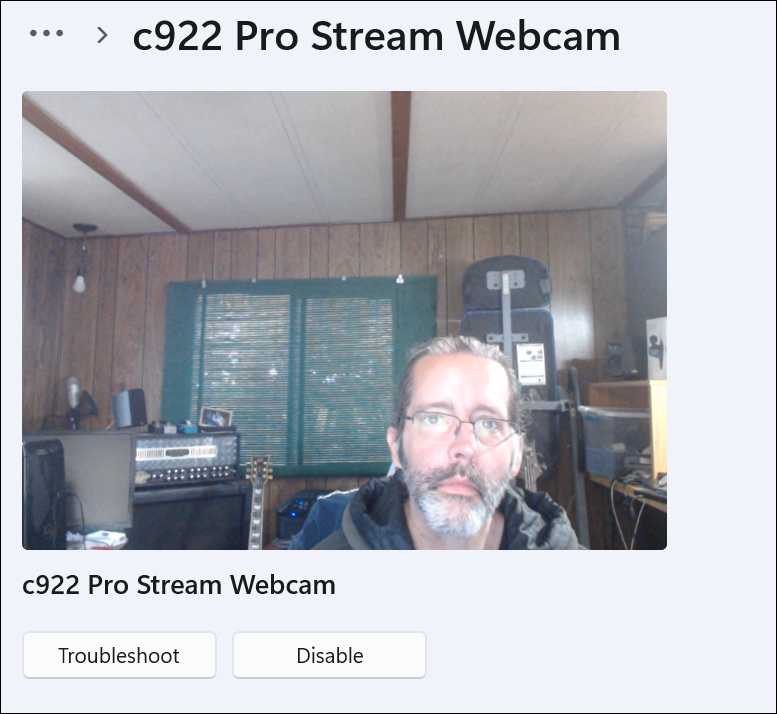
- Laiendage Põhiseaded jaotise reguleerimiseks Heledus, Kontrast, Teravus, ja Küllastus teie veebikaamera pildist.
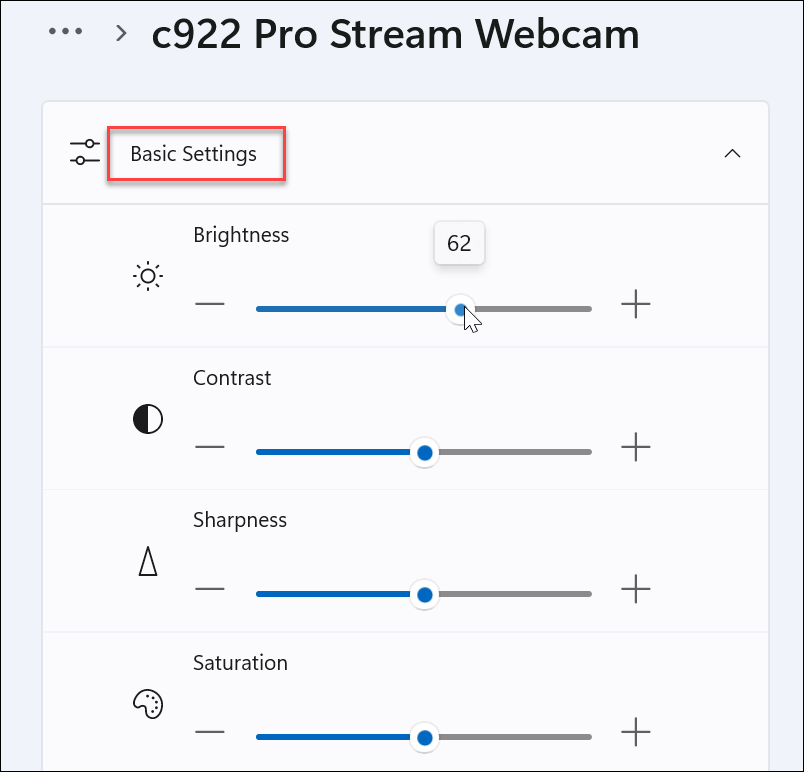
- Kerige veebikaamera jaotist allapoole; leiate valikud video pööramiseks ja olemasolevate sätete lähtestamiseks, et saaksite otsast alustada.
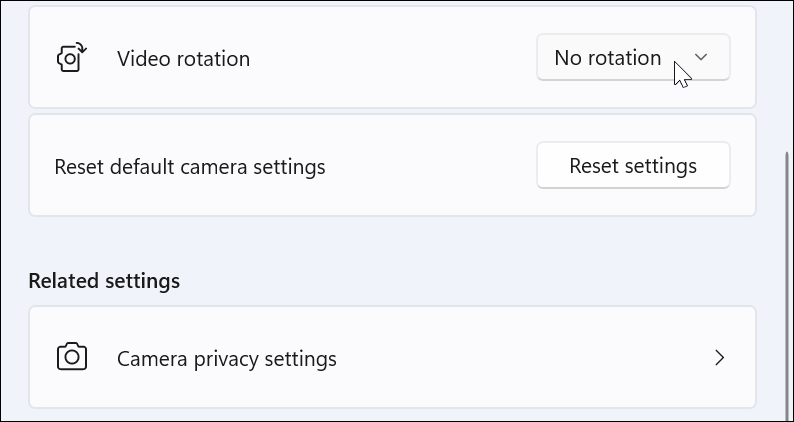
Jällegi pange tähele, et teie süsteemis saadaolevad funktsioonid sõltuvad ühendatud veebikaamerast. Vähemalt teate, mida otsida, kui teil on vaja Windows 11 kaamera sätteid hallata.
Kasutage Windows 11 turvasätteid
Kui kasutate veebikaamerat opsüsteemis Windows 11, võite soovida hallata teatud turvasätteid.
Veebikaamera turvaseadete haldamiseks opsüsteemis Windows 11 tehke järgmist.
- Kasutajate ja rakenduste veebikaamera kasutamise lubamiseks või keelamiseks avage Start > Seaded.
- Kliki Privaatsus ja turvalisus ja klõpsake Kaamera paremal pool.
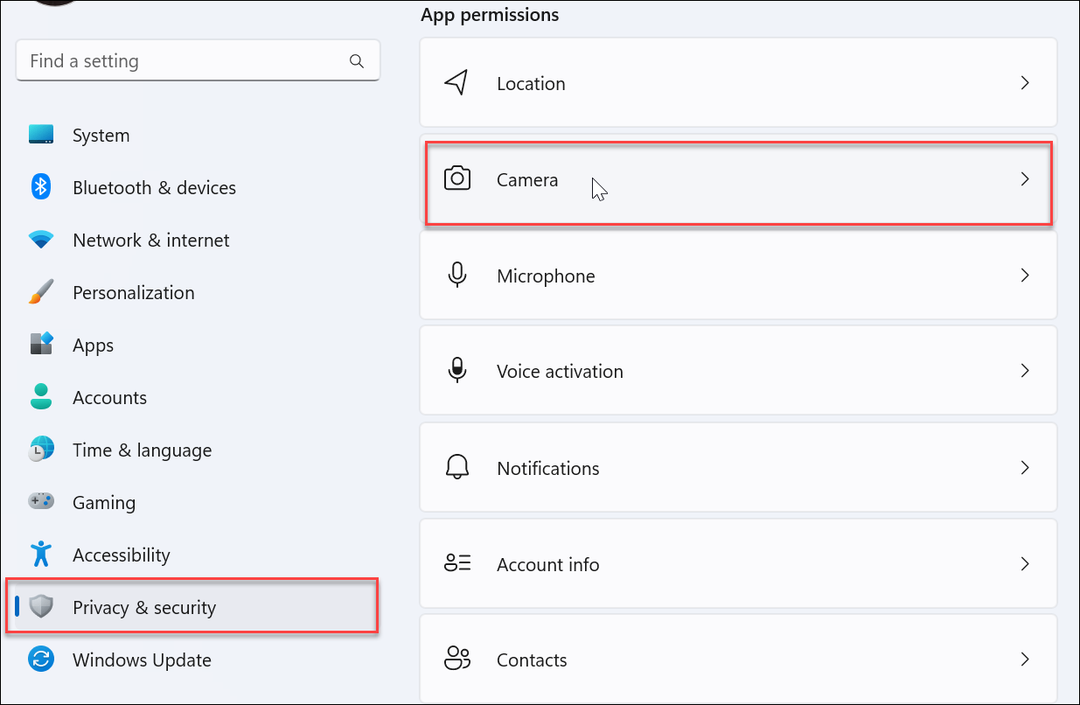
- Lülitage sisse või välja Kaamera juurdepääs lüliti, et lubada või keelata kasutaja juurdepääs veebikaamerale.

- Kaamera rakendustele juurdepääsu lubamiseks või keelamiseks kerige rakendusi ja lülitage juurdepääs sisse või välja. Samuti saate kõik rakendused keelata, lülitades need välja luba rakendustel oma kaamerale juurde pääseda valik.
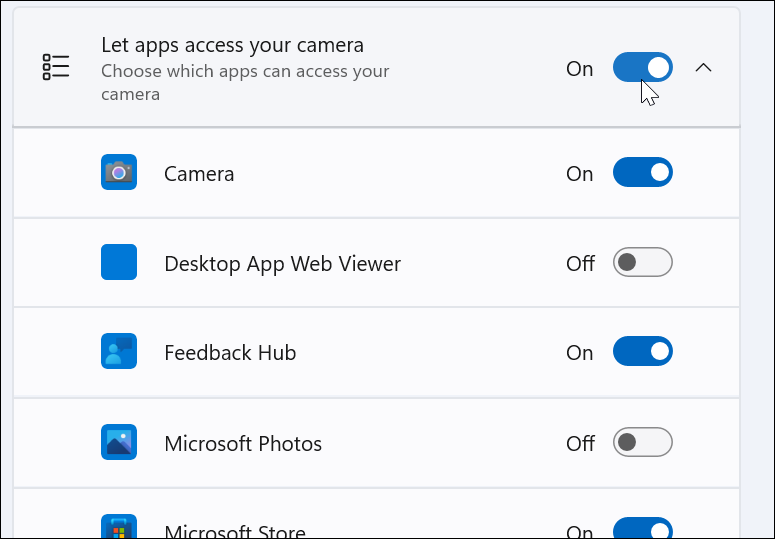
Veebikaamera sätete haldamine opsüsteemis Windows 11
Veebikaamera haldamine Windowsis on palju lihtsam kui Windows 10 puhul, sealhulgas hõlpsasti juurdepääsetavad valikud. Õnneks saate Windows 11-ga hallata rakenduse juurdepääsu oma veebikaamerale üksiku rakenduse ja kasutaja valiku kaudu või keelata juurdepääsu kasutajatele ja rakendustele üksikisiku või rühma tasemel.
Kui te ei kasuta veel Windows 11, ärge muretsege. millegi kohta lugema veebikaamera video ja heli salvestamine opsüsteemis Windows 10. Või kui teil on Logitechi veebikaamera, võib see teile huvi pakkuda Logitechi veebikaamera püsivara värskendamine.
Ja kui teile meeldib VLC kasutamine oma videovajaduste jaoks, vaadake, kuidas seda teha salvestage oma veebikaamera VLC Media Playeriga. Kui olete veebikaamera materjali kätte saanud, saate seda redigeerida Clipchamp opsüsteemides Windows 10 ja 11.
Kuidas leida oma Windows 11 tootevõti
Kui peate teisaldama oma Windows 11 tootenumbri või vajate seda lihtsalt OS-i puhtaks installimiseks,...
Kuidas kustutada Google Chrome'i vahemälu, küpsiseid ja sirvimisajalugu
Chrome teeb suurepärast tööd teie sirvimisajaloo, vahemälu ja küpsiste salvestamisel, et optimeerida teie brauseri jõudlust võrgus. Tema kuidas...
Poesisene hindade sobitamine: kuidas saada poes ostes veebihindu
Poest ostmine ei tähenda, et peate maksma kõrgemat hinda. Tänu hinnasobivuse garantiidele saate veebis allahindlusi ostes...
Kuidas kinkida Disney Plusi tellimus digitaalse kinkekaardiga
Kui olete nautinud Disney Plusi ja soovite seda teistega jagada, tehke järgmist, kuidas osta Disney+ kingituse tellimus ...
